Senators, Governors, Businessmen, Socialist Philosopher (1950s Interviews)
Tartalomjegyzék:
- Indítsa el, indítsa újra vagy állítsa le a szolgáltatásokat
- Tudjon meg többet egy szolgáltatásról
- Következtetés

Ekkor emlékeztünk arra is, hogy ugyanazzal a szolgáltatással is kezelheti a szolgáltatásokat . A Windows 7 feladatkezelőjének is van Szolgáltatások lapja, de a Windows 8 egy lépéssel továbblép, és meglátjuk, hogyan.
Hűvös tipp: Ha valaki gyűlöli a Windows 8 feladatkezelőt, és olyan valamit keres, amely visszaállíthatja a Windows 7 rendszeréhez, ellenőrizze ezt.
Vissza a Windows 8 feladatkezelőhöz, indítsuk el először. A feladatkezelő üzembe helyezésének és futtatásának számos módja van. Véleményem szerint a legegyszerűbb és legjobb a billentyűzet-kombináció, a Ctrl + Shift + Esc.
Valószínűleg esélye van arra, hogy a feladatkezelő a kompakt nézetben fut, amint az az alábbi képen látható.

Tehát az első dolog, amit meg kell tennie, hogy eljutjon a részletes nézethez. Ehhez kattintson a További részletek linkre . Ez megváltoztatja a nézetet az alább látható képre.

Most keresse meg a Szolgáltatások fület a szolgáltatások listájának eléréséhez és kezeléséhez. A megjelenő oszlopok: Név, PID, Leírás, Állapot és Csoport.

Indítsa el, indítsa újra vagy állítsa le a szolgáltatásokat
A listából válassza ki a futó állapotban lévő bármely szolgáltatást, amelyet le szeretne állítani vagy újraindítani. Kattintson a jobb gombbal a szolgáltatásra, és válassza ki a kívánt ravaszt.

Kövesse a hasonló lépéseket egy olyan szolgáltatás elindításához, amely még nem fut.
Tudjon meg többet egy szolgáltatásról
A szolgáltatás megismerésének legjobb módja a leírás oszlop megtekintése. Ez megadná az alapgondolatot egy szolgáltatásról. Ha ez nem elegendő, kattintson a jobb gombbal a szolgáltatásra, majd az Online keresés elemre . Ez indítja az internetes keresést az alapértelmezett keresőmotor segítségével. Íme egy példa.

Gyors tipp: Ha szeretné, keresse meg a szolgáltatások listájának Windows explorer verzióját. Csak annyit kell tennie, hogy kattintson az ablak alján található Szolgáltatások megnyitása linkre (a Szolgáltatások fülre).
Következtetés
Tehát, bár csak kissé jobb, mint korábbi társai, a Windows 8 feladatkezelőjének Szolgáltatások lapja időnként jól jön. Ha valaki hajlandó sokat tenni a Ctrl + Shift + Esc műveletekkel a folyamatok gyors befejezéséhez vagy elemzéséhez, akkor használhatja a szolgáltatások kezelésére is, amikor arra szükség van.
Tetszik jobban a Windows 8 feladatkezelő, mint a Windows 7-nél? Vagy már felváltotta valami másra, amely a régi felület érzését adja?
A Verizon Communications és a Google panaszkodtak a hétfői hétfőn közzétett kritikákra, hogy a vezeték nélküli szélessávú szolgáltatásokat és a felügyelt szolgáltatásokat a végrehajtástól megfosztják, de a legutóbbi gyakorlatoktól való legnagyobb eltérés lehet az US Federal A kommunikációs bizottság hatásköre.
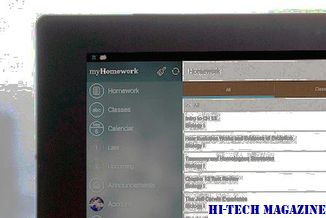
A Google és a Verizon jelentős korlátozásokat javasolt az FCC erejéig, hogy érvényesítsék és létrehozzák az internet semlegességi szabályait. Az FCC hatáskörének korlátozására irányuló javaslatok nem újak - a Verizon 2005-ben néhány korlátozást javasolt az FCC szélessávú felügyeletére, és egy maroknyi republikánus törvényhozó is bevezetett olyan jogszabályokat, amelyek korlátozzák az FCC azon képességét, hogy új nettó semlegességi szabályokat hozzon létre.
Állítsa be a testreszabott időzítőket a webhelyek idő pazarlására a króm segítségével a tabminder segítségével

Tudja meg, hogyan állíthat be testreszabott időzítőket a webhelyek pazarlására a TabMinder segítségével.
Elemezze és javítsa ki a Windows 7 problémákat a megbízhatósági monitor segítségével

Tudja meg, hogyan elemezheti és kijavíthatja a Windows 7 problémákat a Megbízhatóság figyelő segítségével.







